2.8.6.2.1 Создание скриншотов с помощью Flameshot
 Скачать документ
Скачать документ
Окружение
- Версия РЕД ОС: 7.3
- Конфигурация: Рабочая станция
- Версия ПО: flameshot-12.1.0-1
FlameShot — мультиплатформенный инструмент для создания скриншотов. Эта небольшая программа предлагает дополнительные возможности для быстрого редактирования скриншотов. Скриншоты можно создавать и стандартными средствами системы. Для этого достаточно нажать клавишу Print Screen, после чего скриншот будет сохранен в папке с изображениями.
Однако главное преимущество FlameShot — возможность захвата выделенной области экрана и добавление к ней различных выделений и указателей. Это может быть особенно полезным для создания онлайн-инструкций.
Данная программа по умолчанию установлена в РЕД ОС.
Обратите внимание, что FlameShot не предусмотрен для использования в графических окружениях GNOME и KDE Plasma. Корректная работа программы гарантируется только при использовании графического окружения МАТЕ.
Для запуска Flameshot, откройте системное "Меню" - "Графика" - "Flameshot". После запуска программы, чтобы сделать скриншот, нажмите на значок Flameshot в панели задач. Выделите нужную часть экрана и можете приступать к изменению.
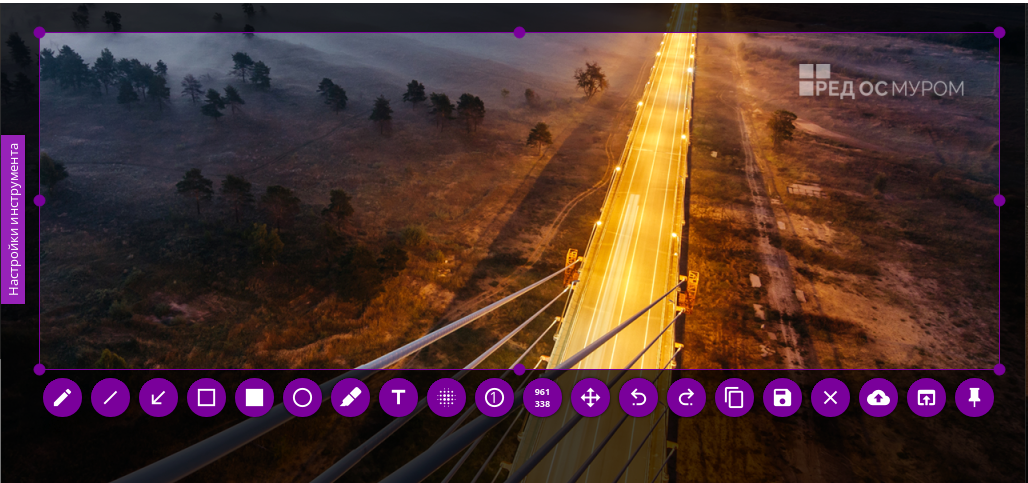
Возможности программы
Для удобной работы со снимками экрана FlameShot имеет ряд полезных функций:
 - Инструменты для изменения рисунка: карандаш, маркер, фигуры, прямоугольное выделение.
- Инструменты для изменения рисунка: карандаш, маркер, фигуры, прямоугольное выделение.
 - Вставка текста.
- Вставка текста.
 - Размытие изображения.
- Размытие изображения.
![]() - Метки с увеличивающимся цифровым счетчиком.
- Метки с увеличивающимся цифровым счетчиком.
![]() - Показывает размер выделения.
- Показывает размер выделения.
 - Модуль перемещения изображения по экрану.
- Модуль перемещения изображения по экрану.
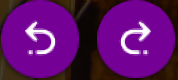 - Повторить/отменить последнее изменение.
- Повторить/отменить последнее изменение.
 - Скопировать изображение в буфер обмена.
- Скопировать изображение в буфер обмена.
 - Сохранить снимок.
- Сохранить снимок.
 - Покинуть захват экрана.
- Покинуть захват экрана.
![]() - Загрузить изображение в Imgur (Imgur - программное обеспечение для загрузки, обмена и хранения фотографий и картинок).
- Загрузить изображение в Imgur (Imgur - программное обеспечение для загрузки, обмена и хранения фотографий и картинок).
 - Выбор приложения для открытия снимка.
- Выбор приложения для открытия снимка.
 - Прикрепить изображение к рабочему столу.
- Прикрепить изображение к рабочему столу.
Для просмотра списка горячих клавиш нажмите на значок Flameshot правой кнопкой мыши – "Информация".

Пользовательские настройки Flameshot
На вкладке «Интерфейс» доступны настройки:
- Изменение цвета интерфейса;
- Настройка отображения кнопок.
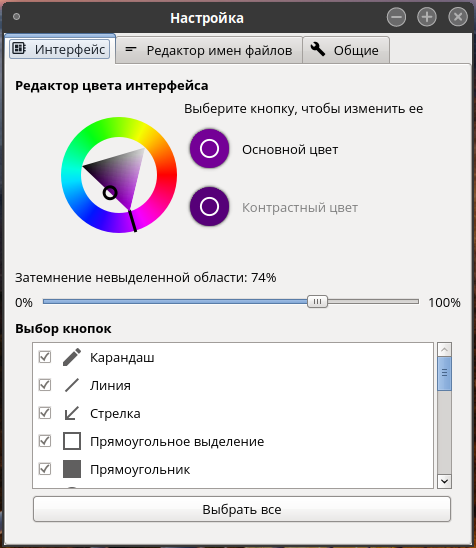
На вкладке «Редактор имен файлов» вы можете составить шаблон имени создаваемых файлов.
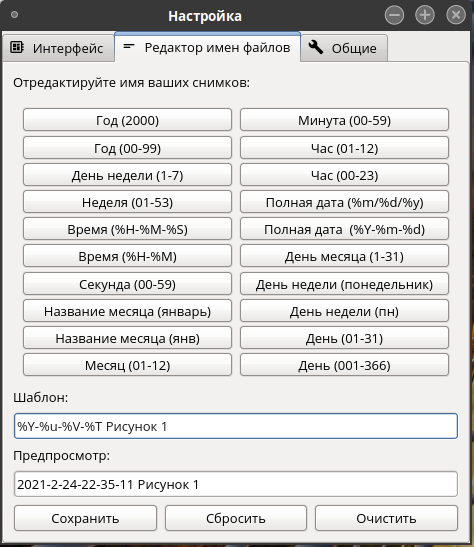
На вкладке «Общие» доступны настройки:
- Включение/отключение простейших функций;
- Путь сохранения файла;
- Экспорт/импорт файла конфигурации.
На вкладке «Общие» вы можете настроить простейшие функции, путь сохранения файлов, а также загрузить готовый конфигурационный файл.
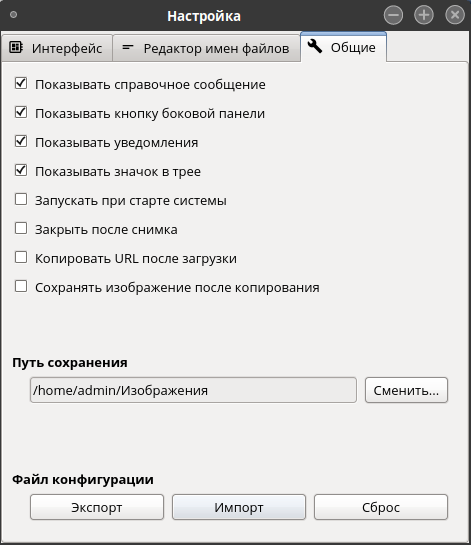
Дата последнего изменения: 09.09.2024
Если вы нашли ошибку, пожалуйста, выделите текст и нажмите Ctrl+Enter.

